PRO6快速操作手册
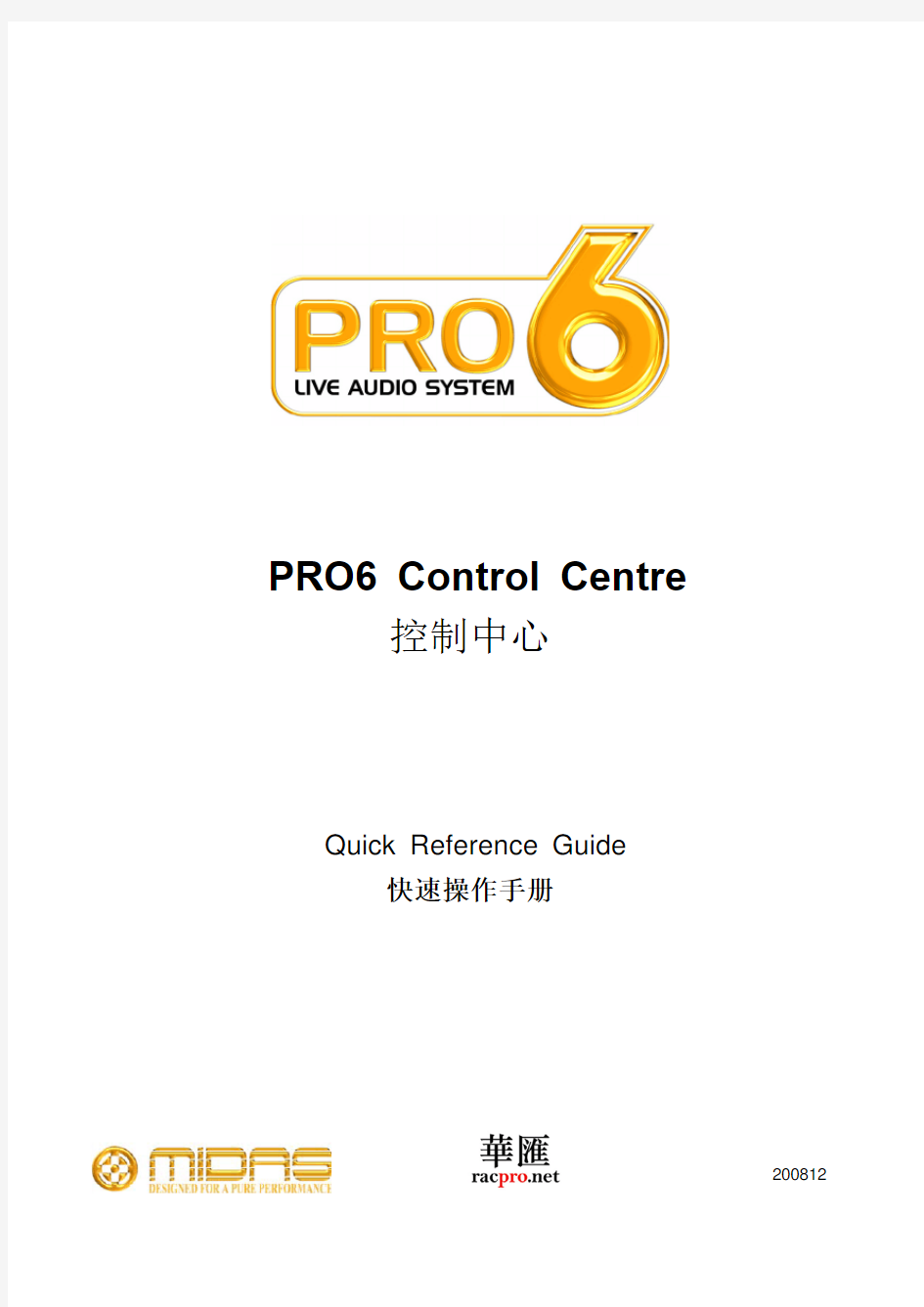
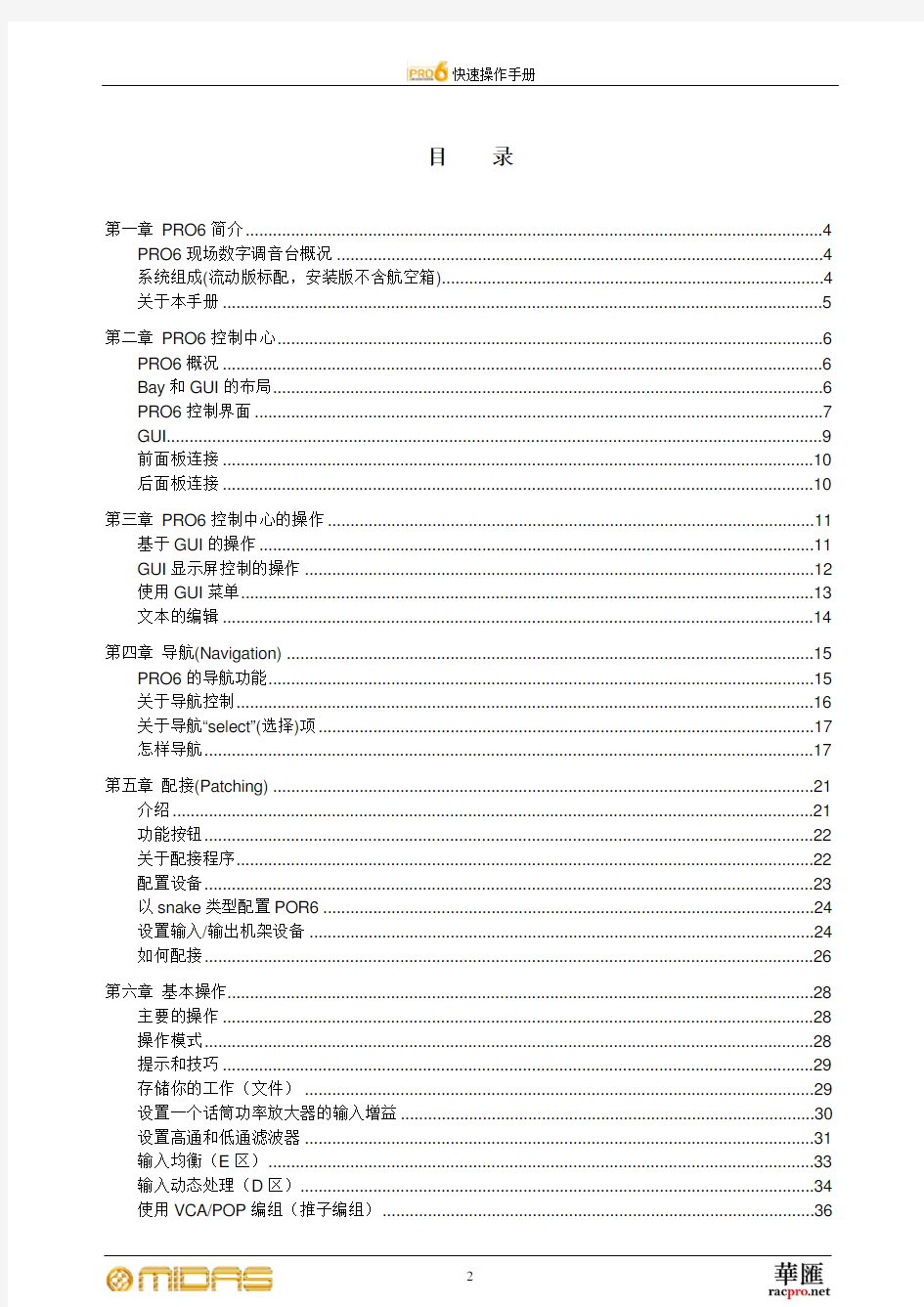
PRO6 Control Centre
控制中心
Quick Reference Guide
快速操作手册
200812
目录
第一章 PRO6简介 (4)
PRO6现场数字调音台概况 (4)
系统组成(流动版标配,安装版不含航空箱) (4)
关于本手册 (5)
第二章 PRO6控制中心 (6)
PRO6概况 (6)
Bay和GUI的布局 (6)
PRO6控制界面 (7)
GUI (9)
前面板连接 (10)
后面板连接 (10)
第三章 PRO6控制中心的操作 (11)
基于GUI的操作 (11)
GUI显示屏控制的操作 (12)
使用GUI菜单 (13)
文本的编辑 (14)
第四章导航(Navigation) (15)
PRO6的导航功能 (15)
关于导航控制 (16)
关于导航“select”(选择)项 (17)
怎样导航 (17)
第五章配接(Patching) (21)
介绍 (21)
功能按钮 (22)
关于配接程序 (22)
配置设备 (23)
以snake类型配置POR6 (24)
设置输入/输出机架设备 (24)
如何配接 (26)
第六章基本操作 (28)
主要的操作 (28)
操作模式 (28)
提示和技巧 (29)
存储你的工作(文件) (29)
设置一个话筒功率放大器的输入增益 (30)
设置高通和低通滤波器 (31)
输入均衡(E区) (33)
输入动态处理(D区) (34)
使用VCA/POP编组(推子编组) (36)
创建混音 (38)
建立效果器机架(effects rack) (41)
简单路由到主立体声输出 (43)
场景和表演管理(automation) (43)
设置输入和输出 (47)
使用复制和粘贴 (48)
演出文件(show)编辑 (49)
用户库 (50)
环绕声像(surround panning) (50)
双人操作 (52)
把演出文档存储到USB存储器上 (53)
第七章系统设置 (54)
初始的设置程序 (54)
设备拆箱 (54)
拼凑机架 (54)
配线指示 (54)
给PRO6接上电源 (55)
接通/切断PRO6控制中心 (56)
设置DL351输入/输出模块单元ID (58)
附录A:排除并修理故障 (59)
没有音频 (59)
诊断(Diagnostics) (59)
交换现行的主控控制器 (60)
第一章 PRO6简介
欢迎进入PRO6 Control Centre (控制中心)。PRO6控制中心是一款使用界面友好、致力于艺术表演的高性能现场数字调音台。
作为PRO6 Live Performance System (现场数字调音台)的一部份,PRO6控制中心被Midas公司构建成一个高性能的专业音频设备,设计为始终只提供高品质的音频。PRO6表现出经典的英国设计与现代工程的完美结合,加上高效的制造方法,并提供长期的售后服务。
为了尽快上手,请阅读本手册,使用Midas PRO6现场数字调音台,乐于其中!
PRO6现场数字调音台概况
PRO6现场数字调音台是一个功能性和灵活性都非常强的音频处理系统,为现场扩声系统的任何混音和信号分配提供完全的解决方案。
尽管紧凑的PRO6标配为56通道输入,8返送,41混音母线(16 aux,16矩阵,3主输出和6 solo),8个自带效果器,PEQ(输入通道4段和输出通道6段),8个标准(最多36个)31段GEQ,8个可配置的立体声效果,5.1环绕声,容易使用的路由功能。PRO6的automation(自动控制)多达1000个场景(scene),并带有快照(snapshot)的存储和调用,通用编辑;演出文件可存档。
PRO6现场数字调音台还含有两个19”机架单元 – 一个DL351 Modular I/O (7U)和一个DL371 DSP (7U) – 通过网络系统来互相连接。网络传输同时包含控制信号和协议开放的AES50数字音频,使用标准的网线和接头。PRO6使用稳定性更强的Linux操作系统。调音台内部和外网的路由(配接)都是通过图形用户界面(GUI)管理。
控制界面的操作非常直观、独特和易懂,其布局是基于常见的模拟调音台,从而保留“模拟”风格。PRO6利用VCA/POP编组和颜色,并加上多种用于快速通道/母线的访问和选择的导航控制键,控制众多的通道。二个日光下可视型的GUI显示屏在控制界面的顶部,可援助操作和提供其它功能。
PRO能抵抗很多的硬件和软件故障。系统双冗余备份,关键组件都是用相同的元件组成主备系统。其它组件都是基于N+1冗余原则而设计。
Klark Teknik DN9696 Recorder可以与PRO6连接而作为多轨数字音频工作站。其它可选的设备包括XL8 DL451 I/O (输入/输出)接口箱和DL431话筒分配器,用于远程控制GEQ的DN9331 RapidE。
系统组成(流动版标配,安装版不含航空箱)
PRO6现场数字调音台是模块化的设计,系统的配置可以有多种组合。标准的PRO6系统配置为一个14U的机柜(可装两个DL3×1机架),装嵌于一个流动航空箱内;一个同样连带航空箱的控制界面(调音台控制中心),和最低限度的连接线。
包含:
①.1件PRO6 Control Centre(装在航空箱内)。用户可配置输入/输出模块(后面板)一般为(从上至下):
? DL443模拟Jack I/O模块,提供8个Jack (6.35’)线路输入和8个Jack 线路输出。
? DL441模拟(mic)输入模块,提供8个平衡mic/line输入。
? DL452数字(AES3) I/O模块,提供4个立体声AES/EBU输入和输出。
②.1件14U主机柜(装在航空箱内),包含:
?1件DL351 I/O模块。组装有7块DL441模拟输入模块(56个主mic输入)和一块DL442模拟输出模块。系统总共提供64个XLR mic/line输入通道。
③.1件DL371 DSP。组装有5张DSP处理卡,另外两个插槽空置。
?4条Cat5e机柜互连网线(N+1)。
?2条100米长的HyperMac Cat5e连接网线(双冗余)。
?8条电源线。
关于本手册
这是PRO6的入门手册。目的是让用户快速上手使用PRO6调音台,做一些基本的操作
本文档主要为专业现场扩声系统的FOH和MON工程师作参考。
第二章 PRO6控制中心
本章主要介绍RPO6控制中心(Control Centre)和对硬件上作简要的说明。
PRO6概况
PRO6控制中心由控制界面和GUI显示屏组成,为对音频的精确操作而作出的布局排列。
PRO6控制中心是模块化的结构,延续使用了Midas模拟台时代成熟的钢底盘。面板上有3个全尺寸和一个小点的区(bay)。所有区都受各自的处理器控制,首要目的都是为了满足调音师的需要。
PRO6控制中心内所用的电源供应都是内置的,例如电脑主板、存储器、显卡等等,当然也包括一个在后面板的支持本地FOH(插入) I/O连接头的数字音频路由器。内置的防水大风扇(低转速)强制式散热。因此噪声很小,而适用于剧场和音乐厅的观众厅席位。
GUI显示屏
控制界面
后视图
连接面板
外观上,PRO6控制中心有三个主要区域:控制界面,GUI显示屏和后面板。控制界面组装有直观的控制键,按逻辑地分布于主要区间。GUI有两个显示屏,位于控制区域的顶部,为控制界面提供可视化的增强操作,并能带来其它功能性。后面板提供调音台的全部连接和网络连接,还有电源连接和开关。
由于是模块化的设计,RPO6的总体格局和外观都很像Midas的旗舰产品XL8。
PRO6控制中心划分为多个区,每个区都有推子区和控制键区。中央区还有一个显示屏区。
Bay和GUI的布局
PRO6控制中心有4个离散的bay(区),嵌入于以下的控制界面内:
?Input bays(12通道和4通道) – 输入区,两个输入区都提供快速进入的输入通道推子和重要信号处理的控制键。
?Mix bay – 混音区,用于输出和编组,详细的处理控制(全部通道)和导航控制。
?Master bay – 主输出区,用于主输出混音,监听(A和B)推子,automation(自动控制),通信控制,效果控制,其它控制和导航控制。
1输入区(12通道) 4 输入区(4通道)
2 混音区 5 混音区GUI显示屏7 Talk mic(对讲)和USB 接口
3 主输出区 6 主输出区GUI显示屏
图1:Bay和GUI的布局
两个GUI显示屏位于中央区的顶部,为通道和母线提供屏幕扩展支持(标准配置)和额外的功能。例如,混音或信号处理时。也可以使用GUI菜单,获得PRO6的其它更强大的功能,例如,配接(patching),效果,GEQ,诊断(diagnostics)等。
PRO6控制界面
RPO6控制中心的控制界面划分成多个区(图2),一般上它们的功能视乎其所处的
位置。各区有分类控制键,自带信息反馈和/或在GUI显示屏有显示。显示屏可以通过
外接VGA来控制,第三方系统可以通过后面板的KVM接口来在调音台的显示屏作显
示/控制。
A – 输入通道快速区:16个输入通道快速通道条,分为12和4通道区,让调音师能“实时”控制。E – VCA和POP编组:VCA推子和POP编组区。
F – 综合区:主输出推子,A和B信号路径监听,通信,I-zone,环绕声和哑音(mute)编组。
B – 通道带和混音:处理区域,例如D-zone (dynamic,动态处理),E-zone (EQ)和混音控
制。提供更广泛、更详细的控制,调节单个通道的音频参数。G – 首要导航区:轨迹球和GUI屏的控制,GUI菜单快捷键(轨迹球之间)。
C – 通道和母线导航区:用于通道和母线的导航和选择。H – automation:场景(scene)存储/调用和系统编辑。
D– 输出快速区:16个输出通道快速通道条,
用于混音和Aux,返回,矩阵和主输出。导航
和选择键在输出区的右边。
图2:控制界面的主区域
在演出的过程中,显示屏功能需要快速区的按键、旋钮、推子等来控制。更复杂的功能则需要轨迹球和导航键。航空箱集成了一个键盘,用于在GUI显示屏输入文本。
各个区的控制优先权由使用的先后顺序决定。快速区能即时访问各区的详细功能。
GUI
GUI 有两个显示屏,对控制界面的布局提供易于使用的可视化操作。除了关联控制界面的操作外, GUI 菜单还能提供其它功能。这个菜单可以让用户在显示屏上对整个PRO6系统作设置、配置、管理和操作,只需简单地通过一个下拉菜单来显示各个选项。
图3:GUI 显示屏的布局
每个GUI
显示屏都有各自的默认显示(图3显示的Overview 和Meters),也可以从GUI 主菜单打开。
输入通道带
标题栏 输入通道
输出通道 Overview(概览)显示屏 (混音区GUI 显示)
全部表头的显示
输入通道和 Automation
Meters (表头)显示屏 (主输出区GUI 显示)
Overview(概览)显示屏显示12个输入通道和2组8输出,而Meters (表头)显示屏则显示全部的表头电平、4个输入通道和一些automation(自动控制)。两个显示屏的顶部都有一个标题栏,固定显示。通道带显示在最外。
通道带模拟显示控制界面的内容,而且提供更多的功能。选择相关的通道都会显示其“概况”,细分出更多的处理区域。
前面板连接
混音区GUI显示屏的左边有一个XLR接口和两个USB接口,分别用于连接talk mic(对讲话筒)和USB设备。例如,可以连接一个U盘来存储演出文件,或者一个
键盘来输入文本。
后面板连接
RPO6控制中心后面板的连接板分为3段(下图)。左边是3个电源,顶上有个电源开关。中间为音频输出,网络连接,通信,内通,同步,外部控制设备和外围设备。右边是用户可配置的I/O模块卡。
I/O卡最多可配3张,可以是以下的任何一种:DL441模拟输入模块;DL442模拟输出模块;DL443模拟输入/输出模块;DL452数字输入/输出(AES/EBU)模块。由此配置合适的模块的话,最多有24输入和24输出。下图显示配置标准I/O模块下装配的DL443 (上),DL441 (中)和DL452 (下)。
电源和通风口音频,控制
和网络
I/O
第三章 PRO6控制中心的操作
虽然PRO6控制中心的操作与同等模拟调音台的很相似,但有些设计还是只针对PRO6的,特别是导航和GUI 操作。但只要你是熟悉模拟调音台的,就很快能上手PRO6。因此,本章只介绍GUI 控制这个新内容。
导航控制,诸如快速访问按键和滚动键,在第四章有描述。
基于GUI 的操作
本节主要讲述GUI 显示屏的基本操作。
图4:控制GUI
每个轨迹球控制相关显示屏的移动点。左边的轨迹球操控混音区(mix bay)的GUI 显示屏,右边的轨迹球操控master bay(主输出)的GUI 显示屏。每个轨迹球还带有两个按键,相当于鼠标的左键和右键。左键用于点击和拖曳操作,右键一般用于编辑和更细的控制操作。
>> 使用轨迹球
把手指放到轨迹球上,移动手指来旋转轨迹球。显示屏上的鼠标指针会跟随移动。 点击
移动鼠标指针到GUI 显示屏上想要的地方并按下左键称之为“点击”。这是对GUI 操作的基础,也是很多操作的基础,例如开/关一个按键,选择列表和菜单项,文本的编辑等等。用右键这样做为之“右击”。
轨迹球
轨迹球左键
轨迹球右键
拖曳
移动鼠标指针到GUI显示屏上想要的地方,按住左键不放并上/下/左/右地移动鼠标指针,称之为“拖曳”。拖曳主要用来调整控制旋钮和推子,滑动滚动条(附着在下拉列表里的) – 当然也可以用来在配接(patching)时框选接线头。鼠标指针会在选择完控制键后消失,以表明调整已完成。
GUI显示屏控制的操作
本节主要讲述操作GUI显示屏的各项元素,诸如按键、旋钮、下拉列表和滚动条。
>> 开/关一个GUI按键
点击这个按键。如果它有一个状态灯,会相应地亮/灭以显示其开/关状态。
>> 调整一个GUI旋钮或推子
使用拖曳操作。上/下/左/右地移动鼠标指针来调整。
>> 从下拉列表选择一个选项
1点击下拉箭头。下拉列表会展开以显示部
分或全部内容 – 这取决于内容的多少。
2以下择其一:
?点击需要的选项。
?如果需要的话,滚动列表以显示需要的
选项,然后点击它。
>> 滚动下拉列表
在下拉列表显示后,作以下选择之一:
? A. 拖曳滚动框。
? B. 点击滚动条。滚动框会直接“跳跃”
到点击的位置。
? C. 点击上/下滚动箭头。滚动框会直
接“跳跃”到另一个滚动框的位置。
当滚动框调整无效时点击滚动箭头。
当前已选择
的列表项目下拉箭头
滚动框
滚动条
滚动箭头
使用GUI 菜单
可以通过点击home 按钮进入GUI 主菜单。home 按钮固定显示于GUI 显示屏的左上角。菜单选项的右边有一个箭头的话,就表示还有子菜单。选择了可用到的菜单其底色会变蓝。
在本手册,菜单/子菜单选项的选择顺序会是如下的格式(例如,选择一般参数
home ?Preferences ?General
>> 访问GUI 主菜单 点击home 。
>> 选择一个GUI 菜单选项
点击这个菜单选项,例如,Monitors 。当其已被选中,这个菜单选项的底色会变为蓝色。
>> 进入一个GUI 菜单选项的子菜单
移动鼠标指针到菜单选项的右箭头。子菜单会自动地出现在箭头的右边。点击子菜单的其中一个选项来选择它。
右箭头表示其还有子菜单
GUI 主菜单
使用快捷键进入GUI菜单屏
可以通过简单地按下快捷键来代替使用GUI菜单从而进入一些GUI菜单显示屏。这是由使用首要导航区的快捷键来实现的。每个按键可以直接进入两个屏
幕(都在右边的显示屏显示),标题印刷在按键的旁边。按一下进入第一个屏,按
第二下进入第二个屏。如例:
文本的编辑
使用键盘来在GUI上编辑文本,例如,给输入和输出通道起名。GUI上可编辑的文本在文本框里,通常是有限制长度的一排。虽然所有的文本编辑可以通过键盘的常规功能来做,但GUI还可以帮助你高亮显示某些文本(通过拖曳)。
>> 通过键盘输入/编辑文本
1在GUI显示屏,点击文本框插入一个输入点。鼠标指针会变成I状的光标。
2使用键盘输入新的文本。如果文本框已存在一些文字,你可以首先删除它或编辑它,通过键盘或鼠标的右击选项cut(剪切),copy(复制)和paste(粘贴)。
3按键盘的Enter键退出文本框(或点击GUI显示屏的空白区)。鼠标指针会恢复为箭头状。
第四章 导航(Navigation)
本章介绍PRO6控制中心的导航功能和怎样去使用它。
PRO6的导航功能
PRO6有独特的导航控制功能,可以快速和方便地访问某些需要用到的混音项目,例如,通道,母线,编组和处理区。
导航是PRO6控制中心的重要特征。数字调音台相比于模拟调音台的优势之一是通道数量不受控制界面的限制。但是,这也意味着控制界面同时只能容纳一部分的通道,其它的则“隐藏”了起来。因此,就需要导航来随时访问这些隐藏的通道。
RPO6不同的操作方法可能会改变某些导航功能。
输入通道的管理
56个输入通道编组为14“段”4通道,各段通道如此连接编排:1 — 4,5 — 8,9 — 12,… 53 — 56 。(图5模拟了全部输入通道所需的号码。
)
图5:全部输入通道
在一般的操作中,4个输入通道组成一个输入区(input bay)。它们在控制界面从左至右按上升的次序排列。
注意:固定段(4个通道)的结构不会形成编组,它们的内容视乎编组所选择的通道。
图6:输入区的输入通道
3段4输入通道(总数12通道),显示在混音区的GUI 显示屏
1段4输入通道,显示在主输出区的GUI 显示屏
关于导航控制
PRO6导航控制大概分为两个主要区:一个是当前操作中的分布在控制界面上的通道(快速按键和LCD选择键),另一个是操纵通道去到/来自控制界面(旋钮和输出选择键),它们可能有些会重叠。
快速按键
快速按键可以很快地选择想要的通道,混音母线或处理区。这个圆形和半透明的按键,
激活时会亮(蓝色)。
快速按键在快速通道条选择它们所在的通道并分配相关通道带到处理区。在通道带选择它们所在的处理区,不会影响通道的选择。
LCD选择键
LCD选择键选择它们所在的输入通道/组(VCA/POP)。这个按键是方形的,有一个带有背光的小LCD显示屏。这个显示屏很有用,可以反馈信息,例如通道/组的名
字,用户定义背光颜色以易于识别。当选择后,小显示屏反显。
翻滚键
通过位于混音区和主输出区的“select”(选择)区使用翻滚键,可以滚动输入通道
/混音母线。滚动的方向与模拟台的使用习惯一致,左/右是通道,上/下是混音母线。
按键是半透明的,带有蓝色背光,按下后会亮。
按键的滚动动作(或每次按下通道/母线翻滚号码)依照它们的位置而变化。
输出选择键
输出选择键导航各段相关的输出到控制界面。按键是半透明的,带有蓝色背光,
按下后会亮;背光会亮着以表明哪个输出是当前指派到控制界面。
通道选择(下面)和通道类型
Channel select (通道选择,下面)和channel type(通道类型)是用来联合导航单个通道到控制界面,一般用于调整有问题的通道。
ALIGN键
ALIGN键(两个input select区都有)导航当前已选择的通道到所在的输入区。这非常
有用,例如,如果一直在控制界面选择的通道中滚动,你可能想要推子返回。
B键
B键(仅主区的input select区有)分配4-通道输入区到B区。操作的通道带在右边(在
主输出区内)。
右箭头(去右通道)键
右箭头(去右通道)键 – 去顶部输出选择键的右边 – 分配通道带,导航控制键和发送主输出区到输出的顶排。
关于导航“select”(选择)项
混音区和主输出区的“select”(选择)项是用于导航输入通道和混音母线,并显示出哪个是当前已选择的。它们有如下的功能:
? channel select (通道选择,上面)项 – 一对一地滚动输入或输出快速通道条(视乎选择的通道类型)。当前通道的选择跟随滚动,连带通道类型显示在项目(section)的显示屏。
? input select (输入选择) 项 – 分段(4通道)地滚动输入通道。当前哪一段输入通道指派到控制界面,会有关联的段LED灯指示。当使用VCA/POP组,如果这些通道是组的成员(而不是当前指派到控制界面的),LED灯会闪烁。这部分还包括ALIGN键和B键。
? mix (混音)项 – 单个或一段地滚动混音母线。会显示当前选择了的混音母线的号码和类型(aux<辅助>或matrix<矩阵>)。快速按键指派当前已选择的混音母线到通道带。
? channel select (通道选择,下面)和channel type(通道类型)项 – 参照“channel select (通道选择,上面)项”。
怎样导航
本节介绍怎样去导航通道、混音母线和组,还有怎样去指定选择。
一般来说,有多种导航方法来选择,完成想要的任务。有些可能更适合,有些可能是个人的使用喜好。上手后会形成自己的使用习惯。
说明:
快速按键
LCD选择键
翻滚键
ALIGN键
输出选择键
右箭头键
FLIP键
输入快速带
输入通道带channel select (上面) input select channel select (下面)
channel type
mix
VCA
输出快速带population groups (POP编组)
主快速带
注意:A至G在控制界面的右边,虽然主区的input select
区有一个B area(区)按键。
图7:控制界面上的导航控制键
在输入和输出之间切换
输入和输出在操作的过程中,可以轻松地切换。要切换通道类型,只需简单地选择想要的通道来切换。channel select (通道选择,上面)部分会提示你哪种类型的通道(和已选择的通道号码)是当前在运行的。
>> 改变通道类型
以下选其一:
?在想要的通道类型的快速通道条(fast strip)按下快速按键。
?要想从输出转换成输入,按其中一个输入通道的LCD选择键。
指派通道和混音母线到控制界面
有很多种方法可以指派通道和混音母线到控制界面,特别是使用翻滚键。
>> 指派一个通道到控制界面
在已选择想要的通道类型下,做以下的操作之一:
?使用channel select (通道选择,上面)部分的scroll by 1(滚动一步)键。这也是可能选择通道的。
?如果当前操作的是输入通道,使用input select (输入选择) 部分的scroll by 4 (滚动四步)键,一段地滚动包含的输入通道。
?如果当前操作的是输出通道,通过按输出选择键(在输出快速通道条的顶部和底部都有),滚动到想要的输出通道到控制界面。
>> 在控制界面指派一个输入通道到快速通道条
按ALIGN键。
>> 指派一个混音母线到控制界面
以下选其一:
?在mix部分使用scroll by 1(滚动一步)键来滚动混音母线。
?在sends部分使用scroll by 8(滚动八步)键分段地来滚动混音母线。
选择通道,混音母线和组
有很多种方法可以从当前的控制界面选择一个通道/混音母线,特别是使用快速按键。
>> 选择一个输入通道
以下选其一:
?按它的LCD选择键。
?按它的任意快速按键。这也会分配通道到通道带,它的处理区显示在GUI通道带。
?使用channel select (通道选择,上面)部分的scroll by 1(滚动一步)键来滚动输入通道。
>> 选择一个输出通道
以下选其一:
?按它的快速按键。这也会分配通道到通道带(控制界面和GUI)。
?使用channel select (通道选择,上面)部分的scroll by 1(滚动一步)键来滚动输出通道。
>> 选择一个混音母线
?在mix部分使用scroll by 1(滚动一步)键来滚动混音母线。
>> 选择一个编组
?按它的LCD选择键。
指派一个处理区或混音母线到一个通道带
你可能想要一个特定的处理区分配到一个通道带,例如,用来执行处理或用于复制到另一个通道。或者,你可能想要在当前已选择的混音母线上作详细的处理操作,而不需要分配到关联的通道带。
>> 指派一个处理区到一个通道带
以下选其一:
?通道如果已选择,在通道带按它的快速按键。这也会分配通道到通道带(控制界面和GUI)。
?如果通道是在控制界面的,但当前未被选择,在快速通道条按它的快速按键。
>> 指派一个混音母线到一个通道带
在mix部分按下快速按键。当前的输出快速区不受影响。
查找有问题的通道
如果知道有问题通道的号码,通过channel select (通道选择,下面)和channel type(通道类型)部分输入通道类型和号码,快速导航它到控制界面。
>> 使用通道号码来导航
1在channel type(通道类型)部分,按相应通道类型的按键。例如,如果通道是一个输入的,按INPUT(输入)。
2在channel select (通道选择,下面)部分,输入通道号码。例如,按4和7是为通道47。
3按ENTER键。
医院管理系统使用说明书
仓库信息管理系统 说 明 书
目录 前言 (5) 第一章:门诊划价收费系统 (7) 第一节软件简介 (7) 1、系统功能简介 (7) 2、系统登陆 (7) 第二节划价收费处理 (7) 1、挂号 (7) 2、处方划价 (9) 3、门诊收费 (10) 4、出错发票退款 (11) 5、出错发票重打 (11) 第三节查询统计报表 (11) 1、收费员现款统计 (11) 2、收费项目收入统计 (12) 3、门诊医生收入统计 (12) 4、门诊科室收入统计 (12) 5、时间收费统计报表 (12) 6、药品收入统计报表 (12) 第二章:库房管理系统 (12) 第一节系统简介 (12) 第二节请购单录入 (12) 第三节由请购单生成采购单 (13) 第四节药品入库 (14) 第五节入库单审核 (15) 第六节药品出库录入 (15) 第七节由药房请领单生成出库单 (17) 第八节出库单审核 (18) 第九节综合查询统计 (18) 1 进库数据明细 (18) 2 出库数据明细 (18)
3 进库数据统计报表 (18) 4 当前库存数据统计报表 (18) 5 出库数据统计报表 (18) 6 库存药品低于最低库存量统计报表 (19) 7 库存药品高于最高库存量统计报表 (19) 第五节药品盘点 (19) 1 药品盘点操作 (19) 2盘点数据分析 (19) 第三章:门诊、住院药房系统 (20) 第一节请领单录入 (20) 第二节接收库房药品 (20) 第三节向库房退药品 (21) 第四章:住院管理系统、护士工作站及手术管理系统 (21) 第一节系统简介 (21) 1住院系统功能简介 (21) 2护士工作站功能简介 (21) 3手术管理系统功能简介 (21) 第二节病人 (21) 1住院登记 (21) 2预交费用 (22) 3 入科 (23) 4 转科 (23) 5 中途结算 (23) 6 预出院与出院 (23) 第三节医嘱 (24) 1 医嘱录入 (24) 2 服务项目录入 (26) 3 医嘱发送 (26) 4 摆药单打印 (26) 第四节数据查询统计 (27) 1 在院病人 (27) 2 出院病人 (27)
晶奇医院信息管理系统操作手册(医生站)
晶奇医院信息管理系统 (医生站) 操 作 手 册 2013.04.01
目录 第一部分:医生工作站 (1) 一、门诊部分 1、电子病历 2、电子处方 3、联合用药 4、导出门诊日志 5、存入模板 6、门诊退药或退费 7、非药医嘱的维护 二、住院部分 1、长期用药医嘱 2、临时用药医嘱 3、非药医嘱 4、停某药或全停 5、住院病历 6、修改病历或续写病程录 7、医嘱查询、费用查询 8、出院病人查询 三、说明
医生工作站 操作说明 一、门诊部分 1、电子病历 1)同时录入电子病历和电子处方: 登录医生工作站→医生工作站→处方校录→增处方→录入病人基本信息→点击右上方“录入病历”(也可以选择模板:在弹出的“病历信息录入”里,点击“标准”,找到需要的模板,双击之,再做相应的修改即可)→完成门诊电子病历→保存→录入药品→保存(勾选“打印处方”),把病人姓名和就诊号的后4位数写在处方上,交给病人到收费处交钱。 病人一旦缴费,则处方信息不可更改。 2)先录电子处方,再补录电子病历: 登录医生工作站→医生工作站→处方校录→门诊病人→查处方→设置时间→点击处方空白处上方的“查询”按钮→点击“病人姓名”,带出已录入的电子处方信息
→点击“病历”,完成门诊病历→保存。 病人一旦缴费,则电子处方信息不可更改;一旦保存补录的电子病历,则病历内容不可更改。 注意:目前暂定,门诊电子病历可以在48小时内补录或修改。 2、电子处方
登录医生工作站→医生工作站→处方校录→门诊病人→增处方→录入病人基本信息→录入药品→保存→弹出处方签(勾选“打印处方”),记下后4位号码,交给病人到收费处交钱。 注意:“总量”是计费的依据,与其前面的“单位”一致;“小包剂量”为用法提供依据;“一次量”是单次实际用量,与其后面的“单位”一致,数量可以修改。 3、处方联合用药,做皮试 登录医生工作站→医生工作站→处方校录→增处方→点击左中部“品名”,录入药品名称、总量、一次量、用法、给药方法→回车,继续录入全部药品→点击需要联合用药的第一个药品→点击左下方“联合/启”按钮→点击最后一个需要联合用药的药品→点击左下方“联合/启”按钮;或直接在“联”的方框内,点击需要联合应用的起始药品→保存。 如需做皮试,请在“给药方法”内选择“皮内注射”,“用法”选择“st”。
Zetasizer Nano 快速操作手册-表面电位
2.4 2.4.1 DTS7.0 Zen1020 3mm x 4mm 2.4.2 3mm x 4mm
Tools-Count rate meter Count rate meter Forward scatter ZEN1020 Attenuator 11
1/8-1/4 KCPS- KCPS00KCPS 1/4- 2.4.3 0measure Manual Measurement type Surface Zeta Potential
sample General options Smoluchowski Tracer Material Dispersant/RI Viscosity Dielectric constant RI Viscosity Dispersant Add
Simple Dispersant or Solvent Dispersant Malvern DTS Complex Constant Potassium Chloride 0.01 M Add Temperature 25120 cell Introduction SZP measurement SZP Measurement duration Automatic Number of measurements Delay between measurements6532.8nm
SZP diasplacement 4-5 Size of Step 125 microns Advanced Tracer measurement Trancer measurement duration Automatic Number of measurement 3 Delay between mesurement 632.8nm SZP displacememnt 1500 Advanced Data processing Analysis model General purpose protein analysis Report Export OK 2.4.4 Expert Advice 2.4.5 Records View
微信公众平台操作管理守则
精心整理 微信公众平台操作手册 目录 目录 ...................................................................................................................错误!未指定书签。 一、登录微信公众平台....................................................................................错误!未指定书签。 1.点击左侧的管理菜单中的“管理”—>“用户管理” 2.进入“用户管理后”可以进行相关管理 ●修改备注:修改关注用户的备注名称,同QQ备注一样用法,起到备忘的 作用 ●新建分组:建立新的用户分组,发送消息的时候可以限定分组指定发送
●分组的编辑和删除:鼠标移动至分组,即显示该图标,点击即可编辑。 为分组删除按钮,点击删除该分组,分组删除后分组内用户自动移动至“未分组”分组。 ●选择用户后(可以多选),点击“添加到”即可将用户移动至指定分组当 中 ●注意:用户不可以由平台添加,只能由用户自己主动添加关注。 3.推荐用户关注公众平台 用户关注公众平台的方式有2种: ●通过“账号”或“账号名称”查找添加关注 选择“通讯录”点击右上角的“+”号 点击“服务号”—>“查找公众号”点击搜索到的账号名称 输入公众号账号(微信号)或者微信号名称: 点击“关注”即可添加关注 添加关注后,点击“通讯录”—>“服务号”即看到添加的公众号和收听消息。 ●通过扫描“二维码”添加关注 手机打开微信,点击“发现”—>“扫一扫” 使用手机照相机对着上面的二维码扫一扫,结果出来后点击账号图标,点击关注即可。 添加关注后,点击“通讯录”—>“服务号”即看到添加的公众号和收听消息。 三、编辑图文素材 1.点击公众平台的“管理”—>“素材管理”
鹏成医院管理系统使用说明
鹏成医院管理系统使用说明 鹏成医院管理系统是一款是一款适合中、小医院、社区卫生服务中心、社区卫生服务站、专科、门诊、卫生所、个体小诊所的一个完善的管理软件, 包含系门诊收费管理、住院收费管理、医生工作站管理、基本资料管理、药房综合管理、药库综合管理、业务查寻、财务分析管理等功能. 鹏成医院管理系统----产品优势 随着经济的发展,信息化水平的提高,人们对手工操作日常业务越来越感到心有余而力不足,传统的手工管理方式存在着许多不足,已经不能适应时代的需求与发展。随着计算机技术的应用,人类社会步入了信息化时代,资源共享、分布式办公与集中管理模式将改变我们以往手工作业的思维和方式,利用计算机的强大处理能力、高效的运算速度、海量的数据仓库,人们能够从繁重的公式计算和机械的重复劳动中解脱出来,从而大大提高了工作效率,堵住了手工管理中的种种漏洞,辅助管理者实现了对业务的全面监管,从根本上解决医院的实质问题。 鹏成医院管理系统是自主开发并拥用自主知识产权的医院信息化管理工具,融入了国家规定的有关医院管理的法规与制度。针对中国国情下的中小型医院,实事求是的面向医院实际管理问题,与其它软件相比较,我们对系统做了很多人性化的扩展,使操作更简单、流程更清晰、管理更科学、数据更安全、报表更实用。 《鹏成医院管理系统》不仅仅是中小型医院的一个业务工具,也是中小型医院的全面解决方案,可以组合成一个标准软件产品,也可分组件单独应用到每个业务科室。按科室功能分类,它主要由门诊管理、住院管理、医生工作站、药房管理、财务管理、系统管理等组成。 《鹏成医院管理系统》采用 Client/Server 与 Browser/Server 结构相结合,后台数据库为 Microsoft SQL Server 2000 或 Access ;业务处理系统采用 Visual Basic开发;具有较好的平台移植性与功能扩展性。 产品优势 ?数据仓库,安全稳定:源于数据仓库技术,实现了海量的数据存储容量;病人人数可容纳多达 21 亿人次,可用到 9999 年;采用多层中间件技术,确保了数据的安全性与稳定性。 ?傻瓜操作,易学易用:采用与 Microsoft Windows 系列产品全面兼容的界面风格及操作方式。傻瓜化的操作方式面向非计算机专业人员,易于学习与工作。
医院管理系统操作手册
医院信息管理系统操作手册 医院信息管理系统是一套医院综合信息管理系统。本系统包括七大模块。主要功能模块包括:系统登录模块、系统管理模块、信息字典设置模块,药房管理模块,门诊挂号收费模块、发药模块,住院管理模块,院长查询模块,财务管理模块、物品管理模块。下面分别依照菜单介绍各模块的操作方法。 第一章系统登录 在使用本系统之前,首先要进入系统登录模块。通过该模块,用户才能正式进入系统。具体操作方法为: 用户在桌面上找到“阳城县妇幼保健院信息管理系统”程序,用户双击鼠标运行该程序。接着出现系统登录窗体界面,如下图所示: 〖窗口操作说明〗 本窗口是用户进入系统的 认证窗口。用户需要输入自己 的用户名和密码,并且选择相 应的药房才能进入系统。具体 操作包括以下方面: 输入用户名:用户在用户 名右侧的输入框输入自己的用 户名。 输入密码:用户在密码右侧的输入框输入自己的密码。 选择药房:用户在药房右侧的下拉框选择要进入的药房。如西药房等。 以上操作完成后,用户鼠标点击确定按钮,系统验证成功后,直接进入系统主界面。如用户不想进入系统,直接点击退出按钮即可。 注意:用户选择相应的药房进入系统后,只能对该药房的药进行划价收费和发药操作,而且用户必须有该药房的权限。如用户选择药房时,选择“无”选项,则即使用户有该权限,也不能对任何药房的药进行划价收费和发药。但如果用户为系统管理员,在进行药品信息初始化时,则不受此限制,可以设置所有药品字典信息的设置。
第二章系统管理模块 该部分容对应于菜单“系统管理”,用户鼠标点击该菜单即可弹出该部分容的所有子菜单容。系统管理包括:系统设置、用户管理、权限设置、修改密码、数据库初始化、药房库存初始化、系统备份和恢复。下面将详细介绍。 一、系统设置 用户鼠标点击该菜单后,系统弹出“系统设置”窗体,如下图所示: 〖窗口操作说明〗 本窗口是用户系统基本默认环境的设置窗口。具体设置项包括如下方面: 设置划价收费一体方式:用户选择是选项,则系统默认划价同时收费;选择否且集中收费和否且分开收费选项,则系统默认划价结束后再进行收费。 设置划加结束是否自动打印处方:用户选择是选项,则系统默认划价结束自动打印。否则不打印。 设置处方收据纸打印宽度:用户选择A4选项,则系统默认处方A4纸打印,选择80mm选项则系统默认80mm纸打印。 设置收费总金额四舍五入到小数后位数:用户可输入相应的小树位数即可。 设置是否采用借进功能:该功能建议用户选择否选项。
光闸快速入门操作手册
光闸快速入门操作手册 1.操作权限描述 2.登录发送端系统 使用系统管理员(默认为admin)登录光闸发送端 输入网址,通过【系统管理】→【服务管理】,检查传输服务、FTP服务、SMB服务是否开启,将未开启服务开启。 3.业务配置 使用业务操作员(默认为operation),通过【安全管理】→【业务管理】对SMB共享进行配置。具体操作步骤如下: (1)点击【目录管理】创建目录,名称为:bjtest(参考) (2)点击【业务管理】创建业务,名称为:bjtest,并选择共享目录bjtest(参考) (3)点击【生效】。
【保存】:在以上信息添加无误后,点击【保存】按钮,提交添加的共享路径信息,如果路径已存在,则会提示如下信息,添加成功则会提示操作成功,并跳转到共享路径信息列表页面。 【关闭】:关闭当前窗口,并取消当前操作。
共享路径:下拉列表中为共享路径信息列表。 群组:下拉列表中为群组信息列表。 【保存】:在以上信息添加无误后,点击【保存】按钮,提交添加的用户信息,如果用户已存在,则会提示如下信息,添加成功则会提示操作成功,并跳转到业务信息列表页面。
4.发送配置文件 使用业务操作员(默认为operation),通过【高级功能】→【配置导入导出】,选择共享配置和用户配置,点击【发送配置】。如下图: 5.登录接收端系统 使用系统管理员(默认为admin)登录光闸接收端 输入网址,通过【系统管理】→【服务管理】,检查接收服务、FTP服务、SMB服务是否开启,将未开启服务开启。 6.查看传输状态
图中?:传输通道监测信息:绿色代表通道正常,红色代表通道异常。 7.接收配置文件 使用业务操作员(默认为operation),通过【高级功能】→【配置导入导出】→点击【接收配置】。如下图: 8.测试文件传输 发送端:使用共享业务bjtest通过FTP或者smb登录到发送端,打开所共享目录(bjtest),拷贝任意文件。 接收端:使用共享业务
亚创门诊管理系统操作手册知识分享
亚创医院管理信息系统 门 诊 管 理 系 统 操 作 手 册
二00五年一月 一:门诊管理系统功能简介。 医院门管理系统是医院为病人服务的重要窗口,减少病人排队时间,提高工作效率是为病人服务的宗旨。本系统根据医院的常规门诊流程,提供了各种快捷的输入方式,在计算机上高效率的处理以前的各种门诊工作,并且可根据需要提供不同工作流程,系统还提供了退费、发票补打、门诊交款报表的功能。这样就充分利用医院的窗口资源,树立良好的窗口形象。 门诊管理系统的主要功能包括病人挂号、挂号补打、退号、门诊收费(录入处方及检查治疗单)、划价收费(核算病人的费用)、完成现金收费并打印发票、发票补打、门诊退费等功能;主要满足以收费为核心的管理,完成收费日清月结,随时生成各类门诊收费报表及各种统计报表。在划价时,系统首先检查药品的库存量,如果库存为零,则禁止输入该药品。 病人就诊主要流程: 两种情况: 1、划价收费分开 门诊病人挂号后到就诊科室由医师开具处方到划价处(相应的执行科室)划价,再到门诊收费处交费,再去执行科室作相应的项目。 2、划价收费合并 门诊病人挂号后到就诊科室由医师开具处方到门诊收费室,一次完成划价收费,然后到再去相应执行科室作相应的项目。 注意:门诊划价收费是分开还是合并是在系统维护模块中通过“系统参数设置→系统→划价收费”中设置。 二:门诊管理系统功能详细介绍。 1、门诊挂号 门诊挂号是医院管理系统中重要的环节之一。 门诊挂号操作窗口如图所示:
第一层第二层 第三层 门诊挂号窗口分为三层: 第一层:工具栏 挂号:进入门诊挂号信息输入状态。 查询:根据门诊号或姓名对已经挂号的病人进行查询。 退出:推出门诊挂号窗口。 第二层:输入病人挂号信息内容。 第三层:显示病人挂号收费明细。 门诊挂号操作步骤: 1、首先单击第一层中“挂号”按钮或直接按“回车”键便可进入病人挂号信息输入状 态。这时“挂号”按钮变为“保存”按钮。 2、根据病人的实际情况在第二层中输入病人挂号信息的内容。同一个病人挂号时可以 同时挂几个连续的号(挂号流水号)。在第三层中会同时显示病人挂号信息收费明细。 3、如果操作错误可单击第一层中“放弃”按钮。放弃后该病人挂号信息需重新输入。 4、病人挂号信息输入完成后,单击第一层中“保存”按钮系统便会弹出挂号票据打印 预览窗口。可以进行票据打印操作。此时系统会自动产生病人挂号流水号并保存病人挂号信息,便于以后病人挂号查询、挂号票据的补打和退号等操作。 5、挂号特殊病人(如本院职工和家属)的挂号操作。在对挂号特殊病人进行挂号操作 时,姓名编辑框中可以输入挂号特殊病人的相关信息(如编码、拼音码、姓名)也可以不输入任何信息,然后按键盘“F2”按钮,此时即可调出特殊挂号人员信息选择窗口以供操作人员进行选择;若挂号特殊病人相关信息完全输入,按“F2”时会直接将特殊人员的“姓名”、“性别”、“年龄”直接调入,并且“单位”编辑框不能输入任何信息。而且“挂号种类”编辑框中也不能输入任何信息(系统默认为特殊病人挂号)。 注意:挂号特殊病人的信息维护是在系统维护模块中通过“信息维护→门诊信息维护→挂号特殊人员”中进行设置。
医院信息管理系统操作手册
医院信息管理系统操作手册 精品汇编资料
1基本操作说明 基本术语 1.单击:单击鼠标左键一次; 2.双击:快速点击鼠标左键两次; 3.右键菜单:点击鼠标右键后弹出的菜单; 4.复选框:同word里的复选框,单击后在框内打钩,表示选 中,单击偶数次,表示还原。可选多项。 5.单选钮:同word里的单选钮,单击后,圆圈内打点,表示选 中,单击偶数次,表示还原,只能选一项,若同时选两项,则系统默认后选中者有效,前者内的点自动消失。 6.下拉列表框:同word里的下拉列表框,单击小三角按钮或其上其它按钮后在下拉菜单中选中需要的项。 7.输入框或编辑框:可在里面直接输内容或用选择输入法(参见窗口)输内容的空白框。
showlist窗口:选定某一编辑框后回车,弹出的窗口为showlist 窗口。如图,选定普通挂号费)下的编辑框后回车,弹出的showlist 窗口如图示。2)拼音字头输入法:在界面的输入框(图中例子是在普通挂号费编辑框)中输入所需内容的拼音首字母,如在输入“t”后回车,在系统弹出的showlist窗口中将显示所有首字的首字母为“t” 的所有选项,若希望再精确些,可多输一些首字母,如要在编辑框内输入的是“特需挂号费”,则只需在编辑框内输入“txghf”后回车,即可将之填入编辑框,但注意一定要正确填写首字母,否则无法填入。 以上方法同样可在showlist窗口的查找编辑框内实行,注意将showlist窗口的动态查询复选框打上构。拼音字头法适用于为规范起见,必须用选择法输入的所有编辑框。 基础表操作: 表类型一、列表 框
右键菜单 图 单击该行任意一处后,小三角会选中该行。如图表示选中第五行。 ②保存按钮:各种操作完成后,退出之前单击该按钮才有效。 ③取消按钮:在各个操作保存前,单击③,表示撤销该操作。 ④删除按钮:选中某行后,单击该按钮,此行即被删除。 ⑤插入按钮:选中某行后,单击插入按钮,即可在新增的空行中输入内容,后单击保存按钮,可实现增加功能。 ⑥拼音按钮:单击该按钮,可自动生成相应行的拼音和五笔。 ⑦打印按钮:单击后可进行打印设置和打印。 ⑧排序按钮:单击该按钮后,弹出级连菜单,用户可根据需要或喜好按如下内容对该表进行排序:代码、一级科室名称、拼音、五笔和备注。 ⑨查找按钮:单击后,会弹出级连菜单(内容为:代码、一级科室名称、拼音、五笔和备注)选如选中代码,则系统弹出对话框,在框内输入要查询内容的代码号,即可查到要查的内容。 ⑩缺省按钮:选中某行后,单击该按钮,当前行字符变为红颜色,表示该行为缺省值。 退出按钮:编辑、设置或查看完该列表后,单击该按钮,可退出。
医院管理系统使用手册
收费 室操作人员 操作流程 登陆系统—双击电脑系统桌面上的 “1+1医院管理系统”图表——选择操作 员 输入密码(口令) 点击确认。 门诊收费模块 号费跟处方项目一起收费时)门诊收费模块一一门诊收费 输入患者姓名一一选择科室一一选择医生一一填入项目名称一一数量一一单 价一一保存一 一打印(费用类的话打印按钮的第一行打印,处方打印的话第二行打 印)一一退出。 门诊收费—(先药房划价,后收费室收费方式,已经药房划完价的情况下) 门诊收费模 块一一门诊收费一一选择 ▼下拉框的患者名称,确认项目名称、数量、 总金额后 保存 打印(第二行打印) 退出。 门诊退费—门诊收费模块一一门诊收费一一(退费用类的情况下)单击上 面的《收费 单》——调整日期——单击 |>>>按钮——单击上半框的收据单号或响应 的患者姓名一一选择下半框中的响应项目一一确认一一修改数量一一保存一一需 要时打印(平常不打印)一一退出。 门诊退费—门诊收费模块一一门诊收费一一(退药品类的情况下)首先患 者到药房退药 (药房操作人员做退药管理操作)后 门诊退费 选择退药单号 点击▼的按钮一一保存一一需要时打印(平常不打印)一一退出。 旦后看病取药时)门诊收费模块一一挂号收费一一挂 号, 选择科室一一保存一一需要时打印(一般不打印) 号单 退出
住院模块操作 住院登记—住院管理模块一一住院管理一一住院登记一一(首先建立患者档案)点击上面的患者按钮――填入患者提供的资料(姓名、性别、年龄、民族、家庭住址、婚姻情况等信息)一一确认一一选择门诊科室一一(哪个医生幵的住院证)选择门诊医生入院科室主治医生选择入院情况(危、重、急、一般)翻幵{预收押金}页面输入患者家属第一次交的押金金额保存(这样患者登记上了住院部护士站的数据库了,也押金管理上增加了该用户的押金,两个操作一次性解决){保存时提示你进行床位安排吗?}这时点击取消(因为住院部的床位情况收费室不一定知道)打印押金收据——退出。 押金管理—住院管理模块一一住院管理一一押金管理一一选择患者住院号(不能轻易选择床号收押金,必须按照患者住院号收押金)一一增加一一输入押金金额保存打印押金收据退出。 住院退费—一住院管理模块――住院管理一一住院退费一一(退费用类的情况下)单击上面的收费单调整日期单击>?单击上半框的响应收据单 号或患者姓名一一选择下半框中的响应项目一一确认一一修改数量一一保存一一退出。 出院管理」住院管理模块一一住院管理一一出院管理一一选择床号(看好住院号)一一(想查看费用情况,效对病历和电脑里的数据)翻幵费用汇总、费用清单、汇总明细、结算清单页面,分别查对费用和药品类的电脑里的数据和病历上的是否一致,多余部分退掉,少余部分补上一一返回第一页出院结算一一更改患者现在状态为“出院“(如果患者现在不出院,想杂帐是选择出院申请)保存打印一一退出。 如果出院时发现有些费用没有扣钱,那出院之前做住院收费操作补扣没有扣钱的费用。 住院收费十一住院管理模块――住院管理一一住院收费一一选择床位号一一输入项目名称一一输入数量一一输入单价一一保存一一退出。
最新微信公众平台操作手册
微信公众平台操作手册 目录 目录 (1) 一、登录微信公众平台 (2) 二、管理订阅用户 (2) 三、编辑图文素材 (5) 四、发布消息 (7) 五、高级功能 (8) A.被订阅时的自动回复设置 (8) B.收到消息自动回复设置 (9) C.关键词自动回复设置 (9) D.账号信息设置 (10)
一、登录微信公众平台 1.打开浏览器,输入网址https://https://www.360docs.net/doc/3211256260.html, 2.输入用户名和密码,点击“登录”: 二、管理订阅用户 1.点击左侧的管理菜单中的“管理”—>“用户管理” 2.进入“用户管理后”可以进行相关管理
●修改备注:修改关注用户的备注名称,同QQ备注一样用法,起到备忘的作用 ●新建分组:建立新的用户分组,发送消息的时候可以限定分组指定发送 ●分组的编辑和删除:鼠标移动至分组,即显示该图标,点击即可编辑。 为分组删除按钮,点击删除该分组,分组删除后分组内用户自动移动至“未分 组”分组。 ●选择用户后(可以多选),点击“添加到”即可将用户移动至指定分组当中 ●注意:用户不可以由平台添加,只能由用户自己主动添加关注。 3.推荐用户关注公众平台 用户关注公众平台的方式有2种: ●通过“账号”或“账号名称”查找添加关注 选择“通讯录”点击右上角的“+”号
点击“服务号”—>“查找公众号”点击搜索到的账号名称 输入公众号账号(微信号)或者微信号名称: 点击“关注”即可添加关注 添加关注后,点击“通讯录”—>“服务号”即看到添加的公众号和收听消息。
通过扫描“二维码”添加关注 手机打开微信,点击“发现”—>“扫一扫” 使用手机照相机对着上面的二维码扫一扫,结果出来后点击账号图标,点击关注即可。 添加关注后,点击“通讯录”—>“服务号”即看到添加的公众号和收听消息。 三、编辑图文素材 1.点击公众平台的“管理”—>“素材管理” 2.将鼠标移动至“图文消息”里面的“+”,“+”变成“单图文消息、多图文消息”
智慧城市云平台系统使用手册
1.平台概述 共享交换云平台是依托地理信息数据,通过在线方式满足政府部门、企事业单位和社会公众对地理信息和空间定位、分析的基本需求,具备个性化 应用的二次开发接口和可扩展空间,是实现地理空间框架应用服务功能的数 据、软件及其支撑环境的总称。 共享交换云平台主要面向国家级主节点、省级分节点、市(区/县)信息基地三级构成三层网络架构,以SOA架构设计实现,并集成GEO-ESB服务总线的模式以实现空间信息的共享、交换、运维、管理和服务。遵循OGC标准,支持各种不同GIS平台服务的聚合再发布,支持二次开发能力,为政府部门提供统一的、高效的地理信息服务,同时也可以支撑各部门业务系统的建设。 2.平台总体架构
●基础设施服务层(IaaS层) IaaS层由网络和服务器、存储设备、网络设备、安全设备构成的硬件设施作为共享交换云平台长期运行的基础支撑保障。 ●数据服务层(DaaS层) DaaS层是本平台的核心,可实现多源、多类数据的集中管理,并支持按照时间、空间、业务专题等不同纬度进行数据分发和数据服务。 ●平台服务层(PaaS层) PaaS层除了操作系统、数据库、中间件等平台软件外,还集成了SuperMap GIS基础平台产品,支持共享交换行业分平台和区域分平台的分发,并支持两级平台间数据按区域和专题进行数据双向交换。 ●服务层(SaaS层) 共享交换云平台提供了API、控件、模版不同级别的服务接口,可快速构建智慧城市政府部门应用、行业部门应用、企事业单位应用和公众服务应用。 3.平台功能设计
1)云平台门户 云平台门户是智慧城市建设各类应用提供在线使用平台的入口和统一登录认证。门户既提供各子系统的入口,同时也作为一个对外的窗口,为用户呈现平台动态、平台向导、热点服务、最新发布数据、政策法规、平台知识、服务热线等信息。 资源展示与应用子系统 资源展示与应用系统提供各类信息资源的统一展示,以及基于特定资源提供各类应用分析,它主要通过在线网络地图、影像图等方式为用户提供平台信息资源的直观展示和信息资源的查询、统计、分析、标注等信息应用服务,为用户提供了解平台基础数据资源和各单位共享专题资源的通道。
金仕达卫宁THIS医院信息管理系统操作手册医技收费操作手册
T H I S4医院信息管理系统操作手册 上海金仕达卫宁医疗信息技术有限公司 2001年12月
文件编号:WN-QR-操作手册 版本<>修订历史记录 日期版本说明作者 <日/月/年> <> <详细信息> <姓名> 17/11/2005 1.2 整理 目录 1功能模块操作指南 、日常工作 1.1.1医技收费 一、功能说明 该功能主要是对病区或手术室的医技请求进行确认,并可补充项目。 二、操作说明 医技收费 1、利用showlist窗口,选好住院号,系统将自动填满部分编辑框,再将剩下的输入 框依次填满,列表框显示该病人需收费项目列表。 2、选定列表中某项,单击【按钮】,可将该条确费。
3、选定列表中某项,单击【按钮】,可进入新费用输入界面(如 医技收费界面选定的项 填满左方编辑框后增加的项 输完后,单击【按钮】,该组项目全部确费。 4、单击前的复选框,表只显示为确认的项。 5,在医技收费界面单击【按钮】,可将页面显示的说有收费项确费。 6、如确费不通过,单击【按钮】。 三、调用方法 在医技收费界面上方的一行菜单中点击第一行的第一列"日常工作(1)"菜单,在下拉菜单中点击"医技收费(1)"。或用”ALT+9,1”快捷方式进入操作屏幕。 1.1.2医技退费 一、功能说明 本模块主要完成对已确认的医技项目进行作废。可以按照病人查找已确认的医技项目,作废所有项目(不支持部分退费)。生成新的请求以备再次进行医技确认。 二、操作说明
医技退费 1、选好住院号或床位后,其他编辑框系统自动填满,列表框中显示该病人收费项目。 2、选定上方列表框某项后,下方列表框显示在医技收费中新增的项。 3、选定列表框内某项后,单击【按钮】可将该条收费作废退费。 三、调用方法 在医技收费界面上方的一行菜单中点击第一行的第一列"日常工作(1)"菜单,在下拉菜单中点击"医技退费(2)"。或用”ALT+9,2”快捷方式进入操作屏幕。 1.1.3汇总领药 一、功能说明: 本模块主要功能是一段时间后,医技科室一次性向药房请求药品,界面显示本次汇总领药所有的药品明细。 二、操作说明: 快捷操作方式提示 汇总领药
海康操作手册
iDS-9000HF-SH iDS-9100HF-SH 系列 行为分析智能硬盘录像机 快速操作手册 V1.3.2
菜单结构
开关机 开机 提醒:请确认接入的电压与硬盘录像机的要求相匹配,并保证硬盘录像机接地端接地良好。在开机前请确保有一台显示器与后面板上的VGA接口相连接,或在不连接VGA接口的情况下有一台监视器与后面板上的VIDEO OUT接口相连接,否则开机后将无法看到人机交互的任何提示,也无法操作菜单。 若前面板电源【开关键】指示灯不亮,请插上电源,打开电源开关,设备开始启动。 若前面板电源【开关键】指示灯呈红色,请轻按前面板电源【开关键】,设备开始启动。 设备启动后,电源【开关键】指示灯呈蓝色。监视器或显示器屏幕上方第一行显示压缩芯片DSP初始化的状况,若DSP图标上打“×”,说明DSP初始化失败,请及时联系管理员;第二行显示硬盘初始化状况,若硬盘图标上打“×”,说明没有安装硬盘或未检测到硬盘。
关机 正常关机 方法1:通过菜单 ①进入设备关机界面(主菜单→设备关机),选择[设备关机]。 ②选择[是]。 方法2:通过硬盘录像机前面板或遥控器上的电源【开关键】 连续按住3秒以上将弹出登录框,请输入用户名及密码,身份验证通过后弹出“确定要关闭设备吗?”的提示,选择[是]将关闭设备。 注意:系统提示“系统正在关闭中…”时,请不要按电源【开关键】,否则可能会出现关机过程不能正常进行。 非正常关机 通过后面板开关 设备运行时,应尽量避免直接通过后面板上的电源开关切断电源(特别是正在录像时)。 直接拔掉电源线 设备运行时,应尽量避免直接拔掉电源线(特别是正在录像时)。 提醒:在某些环境下,电源供电不正常,会导致硬盘录像机不能正常工作,严重时可能会损坏硬盘录像机。在这样的环境下,建议使用稳压电源进行供电。
微信公众平台使用说明书
JAVA 项目开发设计说明书 西安思源学院电子信息工程分院 二〇一六 年 九 月 题 目 公众平台开发说明书 专 业 计算机科学与技术 班 级 计科01班 学 号 131040200212 学生姓名 郭瑞 组 员 郭瑞 指导教师 王振铎 田新志 完成时间 2016 年 9月
目录 _Toc376186234 一、登录微信公众平台 (1) 二、管理订阅用户 (1) 三、编辑图文素材 (3) 四、发布消息 (5) 五、高级功能 (6) A.被订阅时的自动回复设置 (6) B.收到消息自动回复设置 (7) C.关键词自动回复设置 (8) D.账号信息设置 (8)
一、登录微信公众平台 1.打开浏览器,输入网址https://https://www.360docs.net/doc/3211256260.html, 2.输入用户名和密码,点击“登录”: 二、管理订阅用户 1.点击左侧的管理菜单中的“管理”—>“用户管理” 2.进入“用户管理后”可以进行相关管理
●修改备注:修改关注用户的备注名称,同QQ备注一样用法,起到备忘的作用 ●新建分组:建立新的用户分组,发送消息的时候可以限定分组指定发送 ●分组的编辑和删除:鼠标移动至分组,即显示该图标,点击即可编辑。 为分组删除按钮,点击删除该分组,分组删除后分组内用户自动移动至“未分 组”分组。 ●选择用户后(可以多选),点击“添加到”即可将用户移动至指定分组当中 ●注意:用户不可以由平台添加,只能由用户自己主动添加关注。 3.推荐用户关注公众平台 用户关注公众平台的方式有2种: ●通过“账号”或“账号名称”查找添加关注 选择“通讯录”点击右上角的“+”号
医院HIS系统操作说明书
中科软医院管理信息系统(HIS)操作说明书门诊医生工作站系统具体操作: 1、打开门诊医生站,将光标移动到左边空格处,通过空格键调出辅助信息,找到就诊患者。或通过界面左侧列表中选择就诊患者。 2、选择病人后,病人的基本信息(包括姓名,年龄,性别等)。将在该界面左上方显示。 3、门诊医生在主诉栏录入病人的主诉,通过给病人看病在主诊断栏
开具主诊断,诊断信息科通过辅助信息选择。如果需要开具副诊断则在下面的诊断A B处开具即可,同时可在备注栏书写病人的备注信息。 4、门诊医生在处方栏开具处方,其中包括检查单、检验单、西成药 处方 中药处方和处置单。 5、最后处方开完确认无误,点击“保存处方”关闭即可,如处方错 误或者不需要,找到相应处方删除处理。 门诊医生站 概述 “门诊医师工作站”是医院医疗信息系统的关键模块,是医生给病人开电子处方的窗口。“门诊医师工作站”的主窗口如下图: 操作一:门诊病历书写 1、点击门诊医生站图标,打开主窗口如上图所示 2、左侧就诊病人列表选择病人,填写初步诊断后,点保存按钮。 3、如要求填写其他病历信息,如:主诉、现病史、体格检查等信息, 在相应名称后通过辅助信息选择填写或在后面横线处通过输入法录入完成。
操作二:检查单开具 1、选择检查单标签,切换至检查单开具界面。选择后标签将以深蓝 色显示。如下图所示: 2、点击新增按钮,在诊疗项目选择框中的项目名称后方输入拼音字 头检索项目名称,选择完毕后点击“选择并生成单据”。系统将自动生成检 查单及检查明细信息。如下图所示:
3、如需修改数量,在右侧栏中选择需要修改的项目直接在数量处进 行修改即可,修改完毕后,点击保存按钮;需删除单据或项目,选中所选单据或项目,点击删除按钮即可删掉;需开第二张单据,点击新增按钮重复以上操作。 4、如打印该单据,单击打印按钮,完成单据打印 操作三:检验单开具 1、选择检验单标签,切换至检验单开具界面。选择后标签将以深蓝 色显示。如下图所示:
医院版LIS操作手册
艾迪康医学检验中心医院检验信息系统(LIS)使用手册
目录 目录 (2) 第一章引言 (5) 1.1 编写目的 (5) 1.2 背景 (5) 第二章 LIS系统概述 (6) 2.1 软件的结构 (6) 2.2 LIS系统程序表 (6) 第三章 LIS系统运行环境 (7) 第四章 LIS系统基本操作 (8) 4.1 系统登录 (8) 4.2 项目信息 (10) 4.2.1 项目信息 (11) 4.2.2项目参考值 (12) 4.2.3 项目收费 (13) 4.2.4项目中文值 (13) 4.2.5项目组合 (14) 4.3 样本检验 (16) 4.3.1 界面介绍 (16) 4.3.2样本检验操作 (24) 4.4 统计查询 (25) 4.4.1 综合查询 (25) 4.4.2项目查询 (26) 4.4.3统计报表 (27) 4.4.4项目分析 (29) 4.5 科室通知 (31) 第五章 LIS系统设置 (33) 5.1 辅助信息设置 (33) 5.1.1系统仪器表 (33) 5.1.2系统用户表 (36) 5.1.3病人类别表 (37)
5.1.4病人科别表 (38) 5.1.5标本种类表 (39) 5.1.6临床诊断表 (40) 5.1.7医院医生表 (40) 5.1.8备注信息表 (40) 5.1.9检验目的表 (41) 5.1.10检验科室表 (41) 5.1.11系统参数表 (42) 5.1.12标本性状表 (43) 5.2 医院名称设置 (44) 5.3 条码打印设置 (45) 5.4 颜色设置 (45) 5.5 本地仪器 (46) 5.6 权限设置 (47) 5.7 打印设置 (48) 5.8 修改口令 (49) 第六章条码系统 (50) 6.1 条码系统的相关设置 (50) 6.1.1在HIS系统中建立视图 (50) 6.1.2设置LIS系统与外部(HIS)系统连接的外部数据源 (53) 6.1.3读取医院门诊项目 (54) 6.1.4设置检验目的 (54) 6.1.5设置检验目的与门诊项目的对应关系 (57) 6.1.6设置检验目的与检验项目的对应关系 (59) 6.2 条码打印操作说明 (61) 6.2.1住院采样 (62) 6.2.2门诊采样 (63) 第七章质控系统 (64) 7.1 系统设置 (64) 7.1.1质控项目 (65) 7.1.2质控品 (66) 7.1.3质控品组合 (68) 7.1.4失控处理词典 (69) 7.1.5质控评价词典 (69)
微翼公众帐号平台行业操作手册
微翼公众平台行业解决方案 图文教程 福建富士通信息软件有限公司 FUJIAN FUJITSU COMMUNICATION SOFTWARE CO.,LTD 2014年3月
目录 版本信息 (2) 1.媒体行业配置教程 (3) 1.1媒体行业概述 (3) 1.2配置教程 (3) 1.2.1图文回复教程 (3) 1.2.2自定义菜单 (5) 2.技术方案 (8) 2.1后台登陆页面 ......................................................................................... 错误!未定义书签。 2.2D ASHBOARD 数据.................................................................................... 错误!未定义书签。 版本信息 本规范当前版本:v1.0
1. 基础功能配置教程 1.1 基础功能概述 微翼提供多个行业解决方案,各个解决方案功能配置主要包括基础功能和微官网配置,各行业的基础功能都大同小异, 1.2 配置教程 1.2.1图文回复教程 图文回复或文字回复是当用户通过微信/易信向公众帐户输入关键字时,公众帐户想用户推送的信息。同时,也可以配置在自定义菜单,来触发图文或文字回复。 第一步:添加规则: 第二步:配置规则(文字回复):
第二步:配置规则(图文回复): 配置案例:(文字回复案例)
配置案例:(图文回复案例) 1.2.2自定义菜单 进入“自动回复 - 自定义菜单”,即可配置菜单。
SurvCE快速操作手册
Carlson SurvCE使用手册
目录 1、前言 (3) 2、启动SurvCE (3) 3、菜单介绍 (4) 3.1 图标说明 (4) 3.2 菜单介绍 (7) 4、测量作业的实施 (8) 4.1项目设置 (8) 4.1.1 创建新项目 (8) 4.2 测量菜单 (15) 4.2.1 设置测站点 (15) 4.2.2 设置后视点 (21) 4.2.3 后视测量 (21) 4.3 进行测量 (22) 4.4 放样 (23) 4.4.1 放样点 (23) 4.4.2 放样线/弧 (25) 五、数据传输 (35) 5.1 数据传输 (35) 5.2 输入/输出ASCII 文件 (37) 5.2.1 导入ASCII文件 (37) 5.2.2导出ASCII文件 (38)
1、前言 Carlson SurvCE是Carlson软件公司对生产最佳测量产品的承诺。SurvCE2.0软件或更高版本运行在Windows CE3.0或更高版本和手控个人计算机上。该软件全中文菜单式操作,思路清晰、简单明了。 2、启动SurvCE 仪器开机,会出现如下显示: 双击SurvCE图标,即可启动SurvCE。
3、菜单介绍 SurvCE软件共包含五大菜单:文件、仪器、测量、COGO、道路。 3.1 图标说明 图标 用户可设置Survce2.0显示传统字符图标或新的图形图标来实现几种功能。用户可点击EQUIP键,选择配置并点击“使用图形图标”进行切换。 该图标读取一个测量项目(ALT-R) 仅适用于全站仪。该图标通过推进设备来旋转至测量点。 该图标用于存储点。该功能也可通过键盘输入实现。
(完整版)医用耗材医疗机构系统操作手册
1.合同管理 1.1合同管理 报价环节 在合同管理列表页面,点击【发起合同】按钮进入页面,没有报价的商品需要先对其进行报价,有价格的商品可以直接发起合同。 选择要报价的商品,点击【报价】进入报价页面,如下图所示: 填写采购数量、有效期和报价之后,点击【保存】按钮即生成合同,合同存在于合同管理列表,如下图所示:
鼠标悬停在该合同上,左上角即可显示出编辑、签章、删除、查看的操作,点击【签章】对合同进行电子签章(对指定用户进行绑定及绑定key的操作见【用户管理】模块),签章后的效果图如下所示,签章之后就发送到报名企业进行议价。 报名企业议价签章后,发回医院进行议价,如图中第三条数据所示,可以很清晰的看到报名企业的建议价(显示的绿色数字)。 点击【议价】按钮,进入合同对建议价进行盖章或者拒绝操作,如下图所示:
1.2廉洁合同列表 廉洁合同功能主要是医院、报名企业、配送企业签订廉洁供销合同。点击合同管理菜单下的廉洁合同列表,选择需要签合同的企业进行签章。 签章:点击签章按钮,进行签章 2.采购管理 采购管理模块主要是医院进行制作采购单,审核采购单,订单处理,退货处理等操作。2.1制作采购计划 制作采购单: 医院在可采购供应目录中选择需要采购的产品,加入采购单,制作成采购单发送给企业 点击采购管理菜单下的,制作采购单菜单 在弹出的页面,点击制作采购单按钮
进入可采购供应目录页面, 查询:输入所要查询的条件,点击查询 按输入的查询条件,查询出所要查询的结果 勾选需要采购的产品,选择配送企业、库房、输入采购数量
点击加入采购单按钮 提示采购单操作成功 刚才加入采购单的产品显示在采购供应目录上方 点击制单完成按钮,
